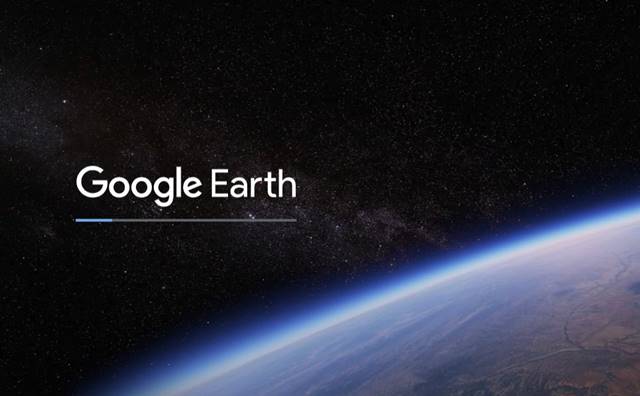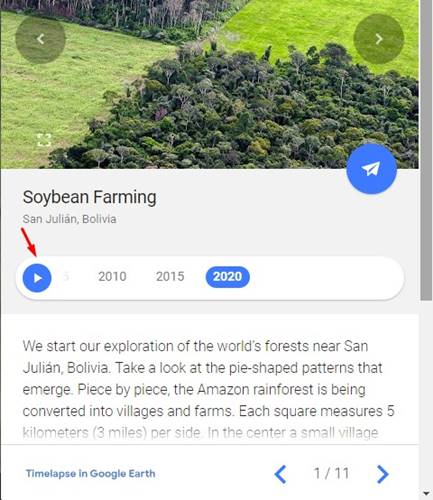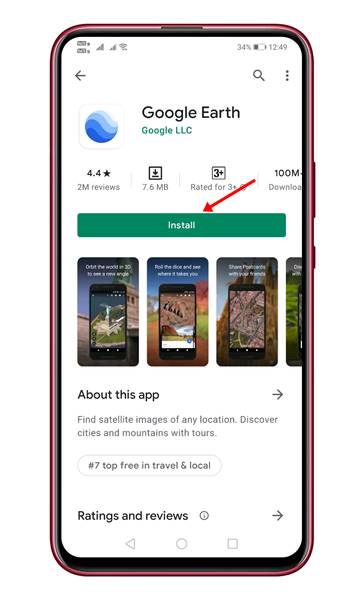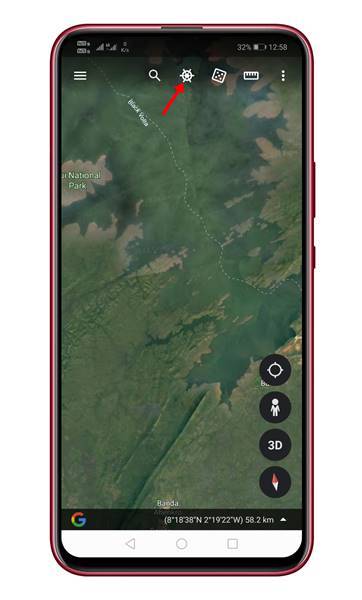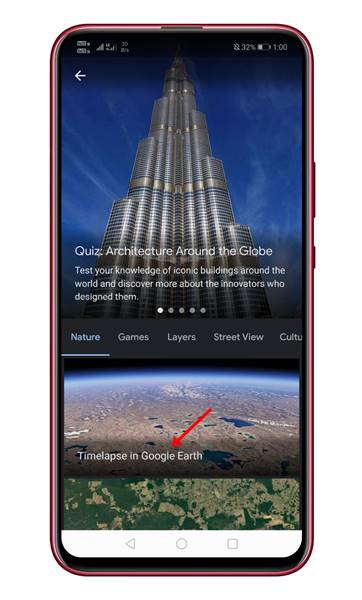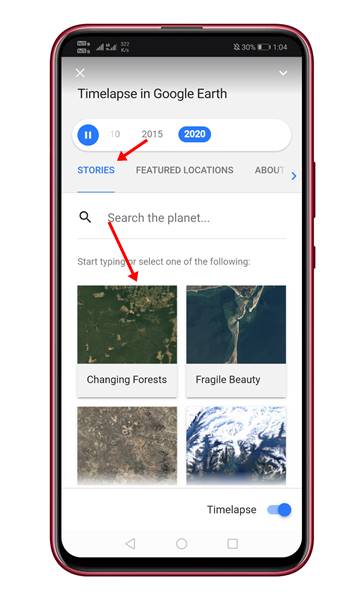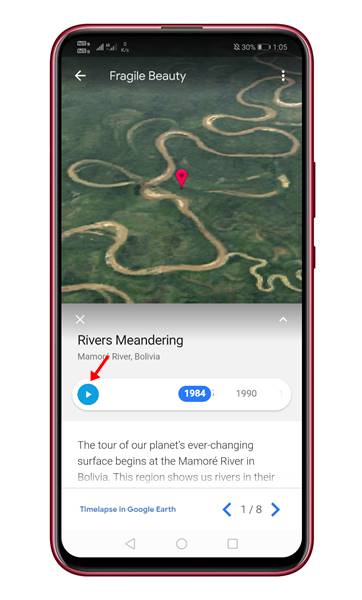Låt oss erkänna att vi alla har loggat in på Google Earth för att se hur vårt hus ser ut från en annan vinkel. När du utforskade Google Earth kanske du har fått en glimt av Mount Everest eller något av dina favoritlandmärken.
Du kanske inte kan resa någon annanstans på grund av covid 19-pandemin, men du kan gå tillbaka i tiden tack vare den nya Google Earth-funktionen. Google lade nyligen till en ny Timelapse-funktion på sin Google Map som låter dig se Planet Earn i en helt ny dimension.
I den största uppdateringen av Google Earth sedan 2017 har Google lagt till en ny Timelapse-funktion. Denna time-lapse-video visar hur saker och ting har förändrats under de senaste 37 åren på planeten jorden.
För att skapa time-lapse-videon samlade Google ihop 24 miljoner satellitbilder tagna under den senaste 37-årsperioden. Hela videon motsvarar mer än 5 miljoner 4K-videor. Inte bara det, utan Google har också hävdat att den nya Timelapse-videon är den största videon på planeten hittills.
Hur ser du på en Timelapse i Google Earth?
Det är väldigt enkelt att titta på den nya Timelapse-videon i Google Earth. Nedan har vi delat med oss av de enkla stegen för att se en Timelapse-video i Google Earth från ett skrivbord. Låt oss kolla.
Steg 1. Först av allt, öppna webbläsaren Google Chrome och öppna webbsida detta är .
Steg 2. Vänta nu tills det är gjort Ladda ner Google Earth på din dator.
Steg 3. Välj nu platsen från den högra delen av skärmen.
Steg 4. Nu i timelapsen av Google Earths tidslinje, klicka på knappen "sysselsättning" .
Detta är det! Jag avslutade. Så här kan du titta på den nya Timelapse-videon från Google Earth på ditt skrivbord.
2. Visa en Timelapse-video på Android
Tja, om du inte har tillgång till en dator kan du använda din Android-enhet för att titta på Google Earth Timelapse-videon. Här är vad du behöver göra på Android.
Steg 1. Öppna först Google Play Butik och sök efter " Google Earth ". Installera programmet från listan.
Steg 2. Öppna nu Google Earth-appen och vänta på att appen ska ladda XNUMXD-satellitvyn.
Steg 3. just nu Klicka på ikonen som visas På bilden nedan.
Steg 4. På nästa sida klickar du på alternativet "Timelapse i Google Earth" .
Steg 5. i fliken "berättelser" , välj den webbplats du vill visa.
Steg 6. Vänta nu tills webbplatsen laddas helt på din Android-enhet. När du har laddat ner, tryck på knappen "sysselsättning" Enligt nedanstående.
Detta är det! Jag avslutade. Så här kan du titta på en Timelapse-video på Google Earth på Android.
Den här artikeln handlar om hur du visar en Timelapse på Google Earth. Hoppas den här artikeln hjälpte dig! Dela den gärna med dina vänner också. Om du har några tvivel om detta, låt oss veta det i kommentarsfältet nedan.